System operacyjny Windows pozwala na jednoczesne przesyłanie dźwięku jedynie do jednego urządzenia audio. Gdy korzystasz z więcej niż jednej aplikacji, która odtwarza dźwięk, system automatycznie kieruje strumień audio do jednego wybranego urządzenia, nawet jeśli masz podłączone różne urządzenia audio. Opcja przesyłania dźwięku do dwóch różnych urządzeń nie jest dostępna bez użycia dodatkowego oprogramowania. Na rynku istnieje wiele aplikacji, które oferują taką funkcjonalność, a wśród darmowych rozwiązań warto zwrócić uwagę na Audio Router.
Audio Router to darmowa aplikacja typu open source, która umożliwia kierowanie dźwięku z różnych aplikacji do wybranego urządzenia audio. Ważne jest, aby urządzenia audio były poprawnie skonfigurowane jako dwa oddzielne elementy. Aby to sprawdzić, kliknij prawym przyciskiem na ikonę głośnika w zasobniku systemowym i wybierz „Urządzenia do odtwarzania” z rozwijanej listy.
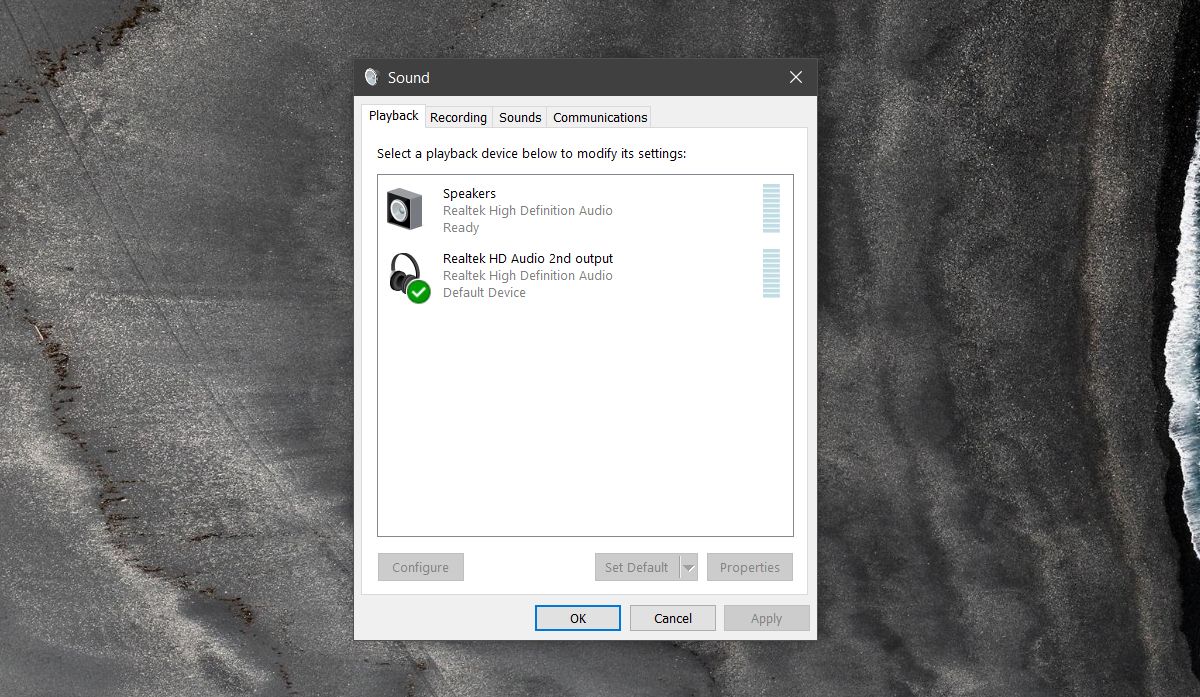
Przesył dźwięku do dwóch różnych urządzeń
Po zainstalowaniu Audio Router możesz odtwarzać dźwięk z dwóch różnych aplikacji lub z osobnych instancji tej samej aplikacji. Uruchom Audio Router, a na ekranie pojawi się interfejs przypominający mikser głośności dostępny w Windows. Zwróć uwagę na rozwijane menu znajdujące się pod każdą z uruchomionych aplikacji oraz podłączonymi urządzeniami audio.
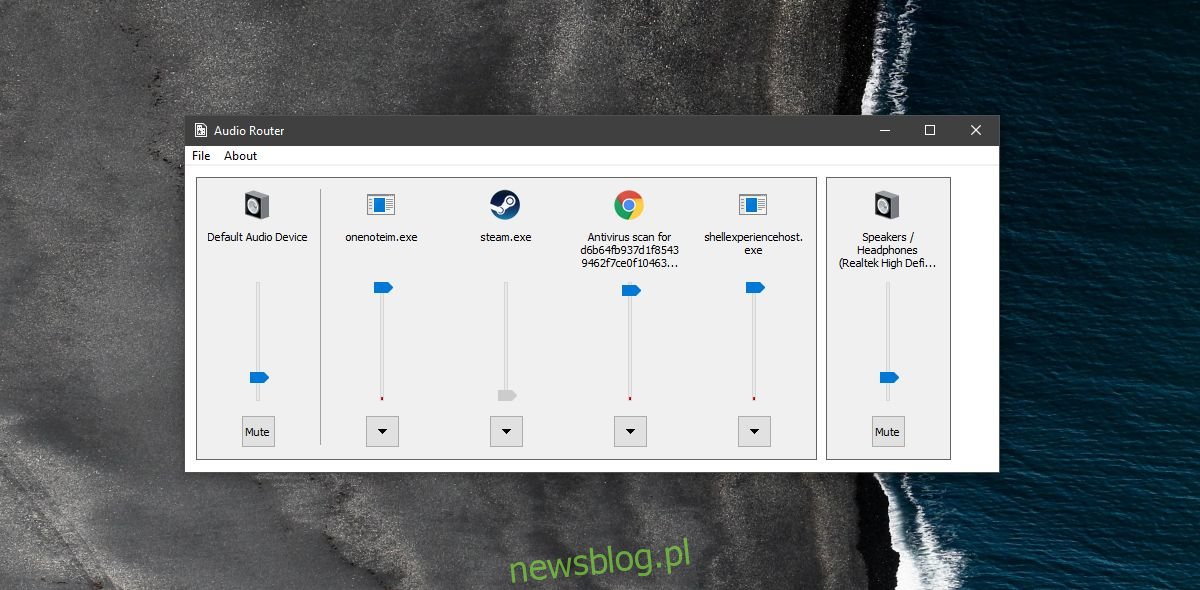
Aby skonfigurować przesył dźwięku, kliknij strzałkę rozwijanego menu pod aplikacją i wybierz opcję „Trasa”.
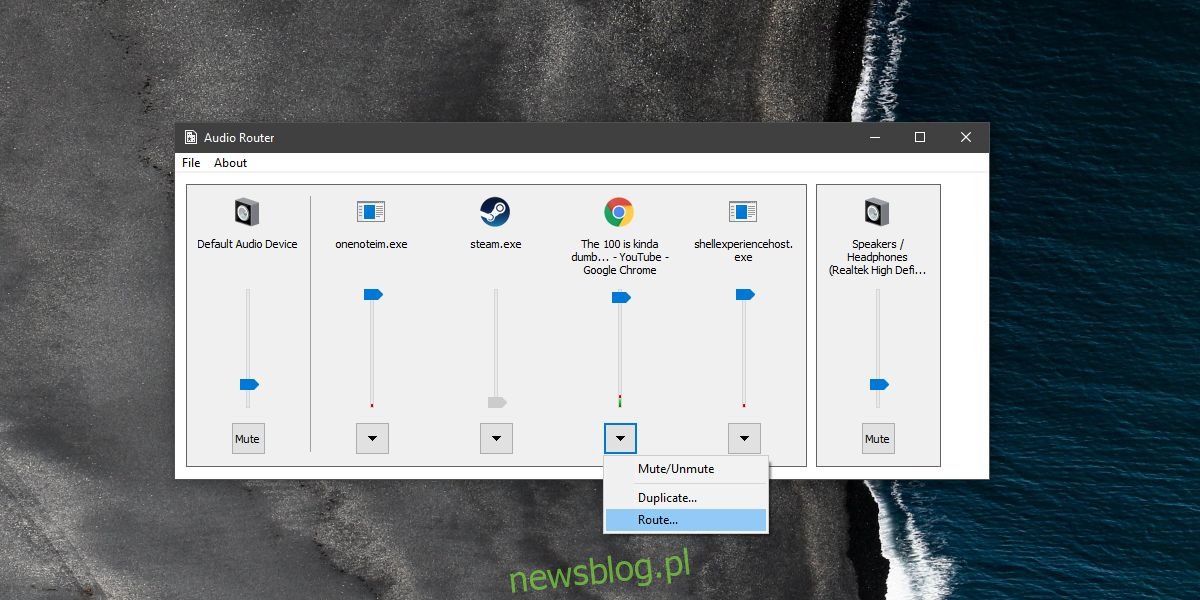
Pojawi się nowe okno z rozwijanym menu, w którym możesz wybrać urządzenie audio, do którego chcesz przesłać dźwięk. Wybierz odpowiednie urządzenie, a dźwięk z wybranej aplikacji zostanie skierowany do niego. Powtórz te kroki dla drugiej aplikacji, aby przypisać jej dźwięk do innego urządzenia audio.
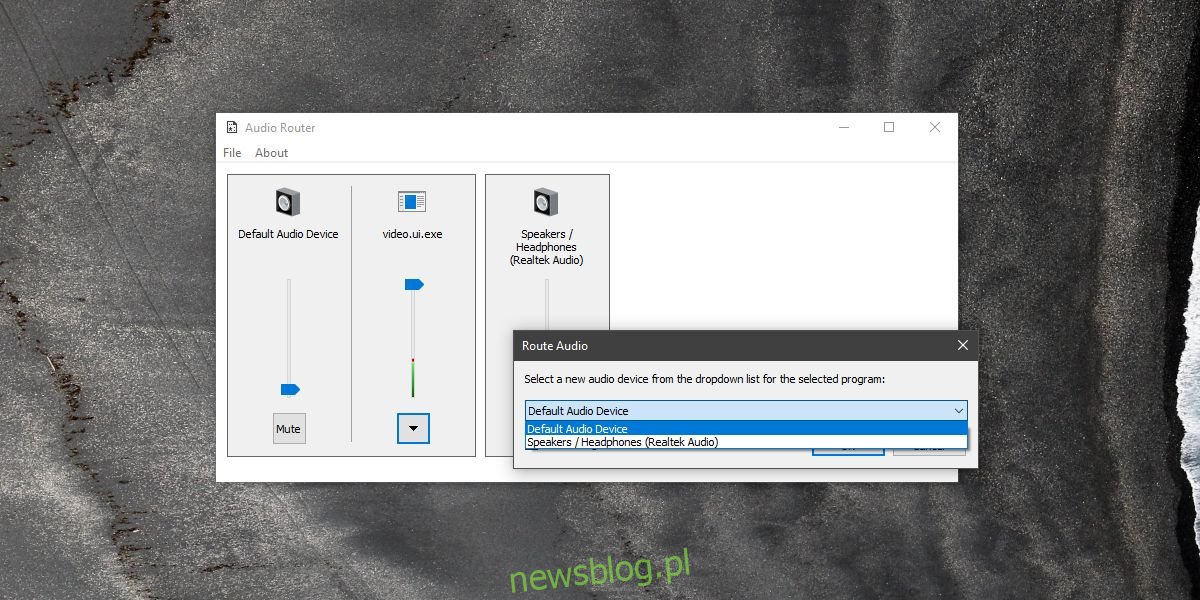
Audio Router działa sprawnie, jednak niektóre aplikacje mogą być rozpoznawane w systemie pod innymi nazwami. Na przykład, aplikacja Telewizja i filmy w Windows 10 może pojawić się jako video.ui.exe. Podobnie może być z Groove. W przypadku aplikacji UWP, takie jak Chrome czy VLC, nazwy są wyświetlane poprawnie.
Konfiguracja urządzenia audio
Aby móc w pełni korzystać z Audio Router, konieczne jest poprawne skonfigurowanie urządzenia audio. Choć nie możemy dostarczyć specyficznych rozwiązań dla każdego systemu, warto spróbować kilku kroków:
- Upewnij się, że sterowniki karty dźwiękowej są aktualne.
- Jeśli posiadasz dedykowany menedżer dźwięku, taki jak Realtek Audio Manager lub menedżer dostarczony przez producenta systemu, na przykład Dell Audio, sprawdź poprawność jego konfiguracji.
- Uruchom Audio Router z uprawnieniami administratora, aby mieć możliwość kierowania dźwiękiem.
newsblog.pl
Maciej – redaktor, pasjonat technologii i samozwańczy pogromca błędów w systemie Windows. Zna Linuxa lepiej niż własną lodówkę, a kawa to jego główne źródło zasilania. Pisze, testuje, naprawia – i czasem nawet wyłącza i włącza ponownie. W wolnych chwilach udaje, że odpoczywa, ale i tak kończy z laptopem na kolanach.